Metaadatok olvasása Windows és Mac rendszeren az 5 Eszközök segítségével
Érdekelheti magát a videó információinak sok különböző kontextusban való megtekintése iránt. Például válassza ki azt a lejátszási listát, amelyiknek tartalmaznia kell a filmet, ha meg szeretné tudni, hogy melyik film címét nézi. Meghatározhatja többek között a videó méretét és formátumát is. Ezenkívül az elfogadhatóságának értékelésével kiválaszthatja, hogy alkalmas-e a feltöltésre. Ennek ellenére mi a leghatékonyabb módszer a videó metaadatainak megtekintéséhez? A videó metaadat-nézegetője előnyös alternatíva. Megtekintheti és akár módosíthatja is a videók metaadatait a sok segítségével videó metaadat-nézők amelyek szerepelnek ezen az oldalon. Ezek a nézők offline és online is.

OLDAL TARTALMA
1. rész. A metaadatok legegyszerűbb megtekintése Windows és Mac rendszeren
Mac vagy Windows számítógépen, használja Vidmore Video Converter a leggyorsabb és legegyszerűbb módszer a videóhoz kapcsolódó információk elérésére. A program nevéből arra lehet következtetni, hogy a Vidmore Video Converter kiváló videó konverter. Rendben. Ugyanakkor rejtett funkciókat is tartalmaz, például a metaadatok elérését. A felhasználók megvizsgálhatják az eredeti videó metaadatait, amelyek tartalmazhatnak olyan információkat, mint a cím, az előadó, a gyártási adatok, a műfaj, az album neve, a kódolás dátuma stb. Ezenkívül lehetővé teszi a felhasználók számára, hogy frissítsék a metaadatokat, leegyszerűsítve a videó rendszerezését és könnyebben érthetővé téve.
1. lépés: Rákattinthat a Ingyenes letöltés lehetőséget, hogy a metaadat-nézegető letöltse és telepítse az eszközére. Ezt követően hagyja, hogy az indító befejezze a működését.
2. lépés: Elkezdheti feltölteni a megtekinteni kívánt fájlt, miután a program már fut az eszközön. Függetlenül attól, hogy Windows vagy Mac. Ehhez lépjen a fő felületre, és válassza ki a Plusz választási lehetőség. Ezután töltse fel a videót
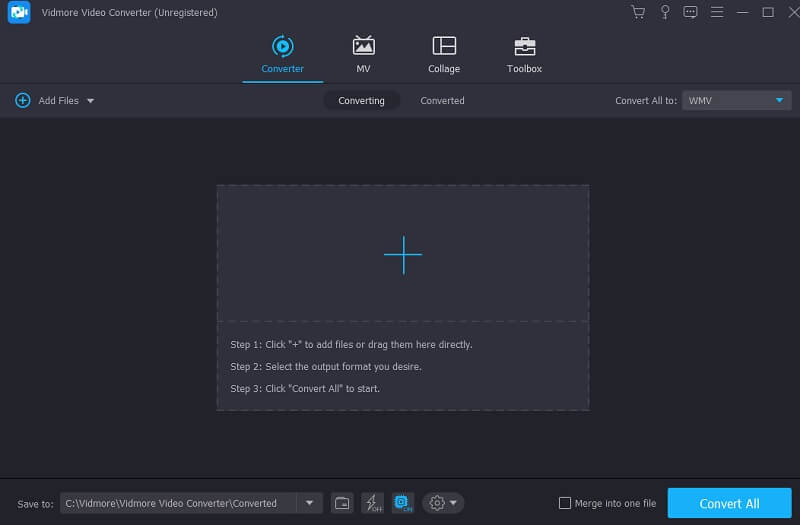
3. lépés: A videó vagy hang feltöltése után meg kell érintenie a fájl mellett található apró I betűt, jelezve, hogy ez a Forrás fájl. Erről a helyről minden keresett adatot megkaphat. Az ablakot a gomb kiválasztásával zárhatja be rendben gombot az eszköztáron. Ezen kívül a fájlra vonatkozó információkhoz kattintson a Másolja a vágólapra gomb. És ez lenne a vége!
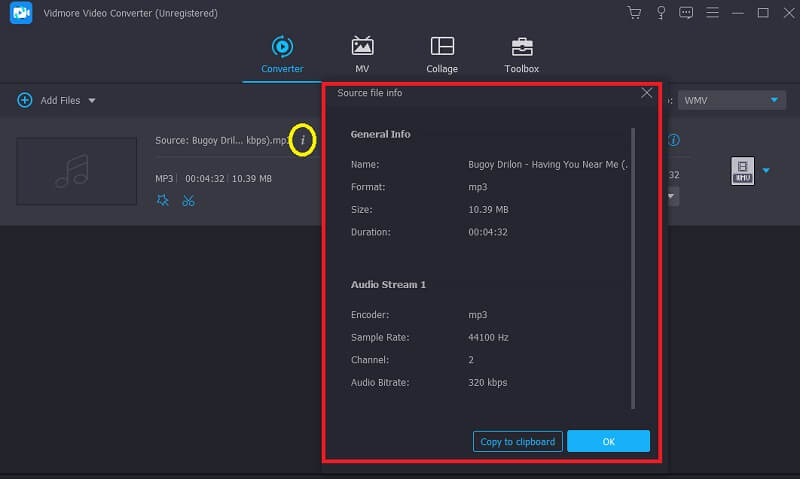
2. rész. Metaadatok megtekintése a Photoshopban
Ami a digitális fényképekkel való munkát illeti, a Photoshop az egyik szerkesztőalkalmazás, amely kivételes funkcionalitása miatt jól megérdemelt hírnevet szerzett. A szakterületükön magas szintű jártasságot elért fotósok túlnyomó többsége elismeri a speciális eszközök által nyújtott támogatás fontosságát. A Photoshopon belül számos szerkesztőeszközt érhet el, például átméretezheti, kivághatja, javíthatja és festheti a fényképeket. A Photoshop egy újabb megbízható eszköz, amelyre támaszkodhat, és akkor használhatja, ha meg szeretné vizsgálni a fájlban található adatokat, amelyen dolgozik. Az itt látható oktatóanyag megtanítja Önnek, hogyan tekintheti meg a fájlban található információkat a Photoshop segítségével.
1. lépés: Indítsa el azt a képet, amelynek adatait meg szeretné vizsgálni, hogy láthassa.
2. lépés: Folytassa a File menüt, majd válassza ki File részleteket a menüből. Windows rendszeren a parancsikont is használhatja Ctrl + Alt + Shift + I; Macen használhatja Command + Option + Shift + I.
3. lépés: Erről a helyről másolhatja és szerkesztheti a metaadatokat. Kattints a rendben gombot, ha végzett a módosítások mentéséhez.
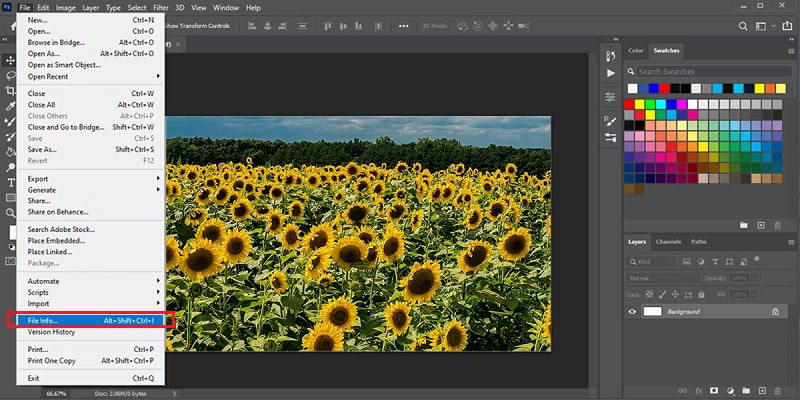
3. rész. Metaadatok megtekintése Macen
A VideoProc Converter már tartalmaz egy ingyenes videó metaadat-szerkesztőt. A videóformátumokkal való páratlan kompatibilitása miatt több mint 300 különböző formátumban szerkesztheti a videók metaadatait, címkéit és tulajdonságait. Ezzel szemben nem korlátozódik a videocímkeként vagy metaadat-szerkesztőként való működésre. Az adatfájlok, szerzők, műfaj, megjegyzés, médiaborító és megjegyzés metaadatok, amelyeket a VideoProc Converterben szerkeszthet. Az albummal és a hangfájlokban található dalokkal együtt. Videókonverziós funkciójával módosíthatja a videokodeket, a hordozó típusát, a méretet, a képkockasebességet és még sok mást. Ezenkívül megváltoztathatja azt a tárolót, amelyben a videó tárolódik.
1. lépés: Miután sikeresen letöltötte és ingyenesen telepítette a VideoProc Converter programot a számítógépére, indítsa el a programot. Válaszd ki a Videó opciót, amikor a kezdőlapra ér.
2. lépés: Tegyen egy filmet vagy számos videót a felületére a fogd és vidd módszerrel. Ezután válassza ki a kimeneti formátumot a gombra kattintva Videó fület az alsó sávban.
3. lépés: A megnyitásához Névtábla mezőben kattintson a fájl neve melletti ceruza ikonra. Jelenleg módosíthatja a kimenet nevének, címének, előadójának, műfajának, megjegyzésének és még a média borítójának adatait is. Miután befejezte, kattintson a Kész gomb.
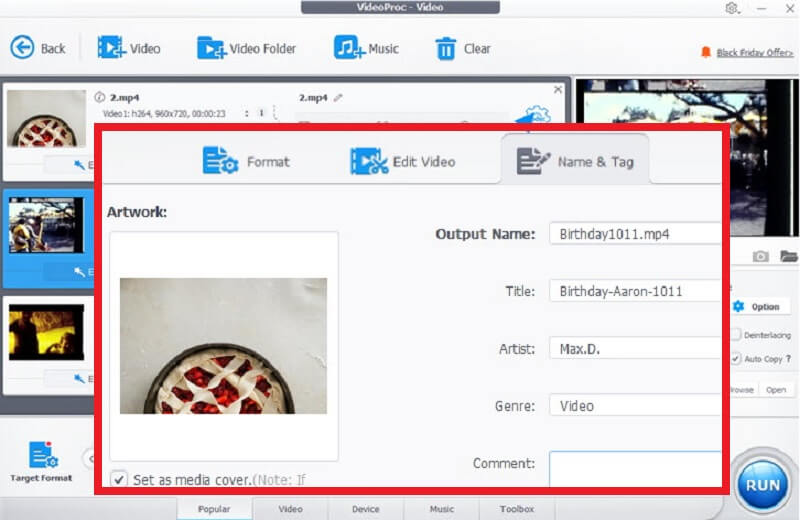
4. rész. Metaadatok megtekintése online
1. FlixClip
A FlexClip videókészítési és -szerkesztési lehetőségei bárki és mindenki számára elérhetőek. Ezen túlmenően, egyszerű módszert kínál a videoinformációk online megtekintésére. Miután feltöltötte a filmet a FlixClipre, böngészheti a videó kiterjedt információit. Ezenkívül lehetővé teszi a videó konvertálását, ha nem elégedett a videó metaadatainak egy bizonyos aspektusával. Ezek a fájl mérete, formátuma, felbontása, kodekje vagy egyéb elérhető beállítások.
1. lépés: Ellenőrizze a FlexClip Video Metadata Viewer alkalmazást. A kívánt videó betöltéséhez kattintson a feliratú opcióra Videó böngészése.
2. lépés: A videó teljes tömbje a videó teljes betöltése után megjelenik a webhelyen.
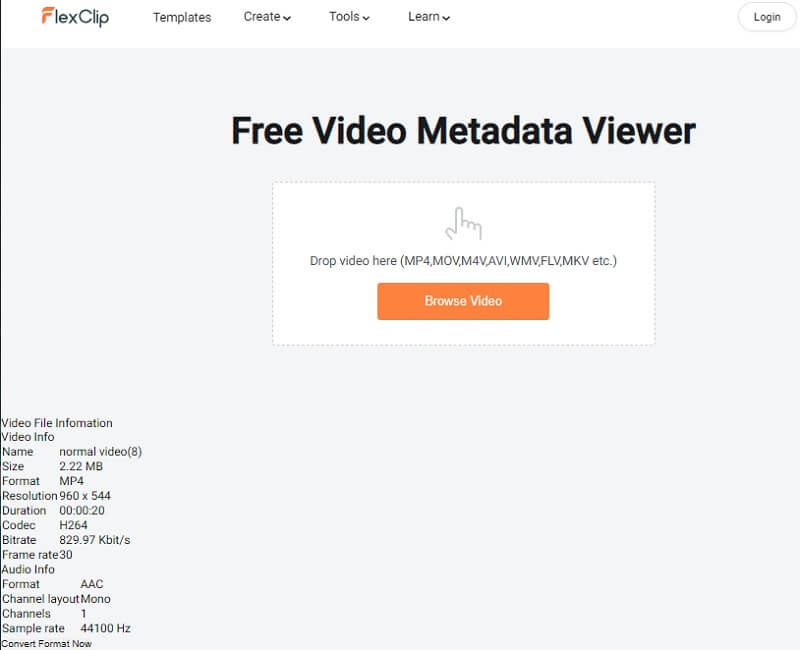
2. Ingyenes online EXIF és metaadatnézegető
Egy másik videó metaadat-olvasó, amelyet online is használhat, az Exifmeta. Felfedi a metaadatokat, amelyeket a teljes videófájlban elrejtett. Az EXIFMeta használatakor sokféle metaadatot láthat, például az eszközre vonatkozó információkat, a GPS-koordinátákat, a rögzítést és a szerzői jogok nevét. Kompatibilis az összes legnépszerűbb fájltípussal, beleértve a dokumentum-, kép-, hang- és videóformátumokat. Ezenkívül lehetővé teszi az interneten talált videók metaadatainak megtekintését. A metaadatok ezzel az eszközzel való megtekintésének folyamata itt található.
1. lépés: Lásd az EXIFMeta hivatalos webhelyét. A kívánt videó importálásához kattintson bárhová a pontozott mezőn belül, vagy húzza át a megfelelő helyre. Vegye figyelembe, hogy a legkiterjedtebb fájl, amelyet exportálhat, legfeljebb 50 megabájt lehet.
2. lépés: A videó betöltése után a metaadatokban található összes információ megtekinthető a gombra kattintva Megy gomb.
3. lépés: Az adott helyről megtekintheti a fájl összes szükséges információját.
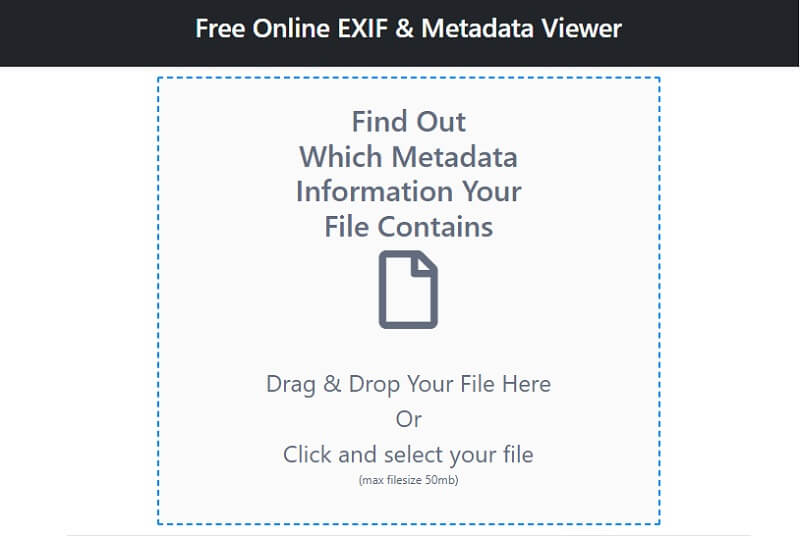
5. rész. GYIK a metaadat-megtekintőkről
Mik a videó metaadatai?
A videoklipek metaadatai lehetővé teszik a felhasználók számára, hogy azonosítsák a film tulajdonságait, ami leegyszerűsíti a videó keresésének, felhasználásának és kezelésének folyamatát. A videó létrehozásának dátuma, a létrehozó személy kiléte, a videó helye, a feltöltés dátuma és a kamera azonosítója. És még a videó paraméterei is mind szerepelhetnek a videó metaadatai között.
Törölhetjük a metaadatokat?
A metaadatok mindaddig a fájlban maradnak, amíg Ön vagy valaki más nem törli azokat. Az információ akkor is érintetlen marad, ha a fájlt más formátumba konvertálja. Tegyük fel, hogy feltölti a fényképét egy webhelyre, és valaki letölti. Ebben az esetben képszerkesztő szoftverrel vizsgálhatják meg az információkat.
Miben különböznek a metaadatok és az adatok?
Az adatok utalhatnak egyetlen információra, mérések vagy megfigyelések halmazára, történetre vagy egy adott elem leírására. Másrészt a metaadatok információkat adnak meg az eredeti adatokról, és segítenek azonosítani az adatok fajtáját és jellemzőit. Más szavakkal, a metaadatok az eredeti adatokkal kapcsolatos információkat írnak le.
Következtetések
Fájdalom lehet egy adott képfájlra vonatkozó összes információ összeállítása. Mert sok van videó metaadat-nézők Mind a Mac, mind a Windows számára elérhető, megtalálása nem igényel jelentős erőfeszítést az Ön részéről. Találja meg az Ön számára legmegfelelőbb módszert, és kerülje el a fárasztónak ítélt dolgokat.


